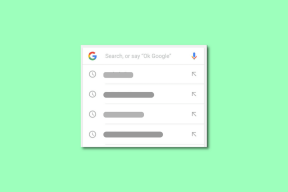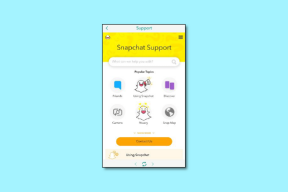Como receber notificações quando alguém posta no Facebook
Miscelânea / / November 06, 2023
A sobrecarga de informações é um problema significativo nas plataformas de mídia social, e o Facebook não é exceção. Entre as dezenas ou mesmo centenas de notificações que recebemos, é fácil perder notificações importantes. Felizmente, você pode personalizar as configurações para garantir que receberá uma notificação quando alguém importante postar no Facebook.
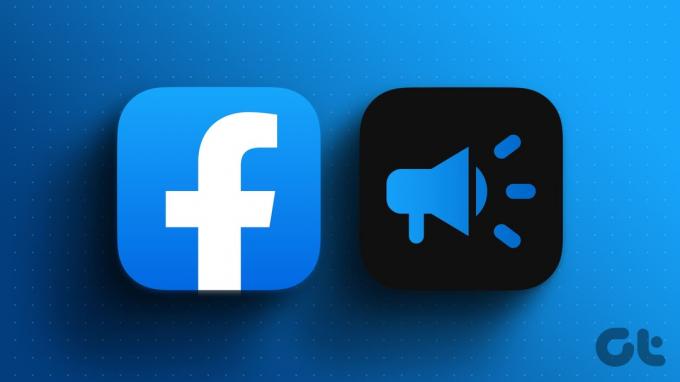
Seja seu melhor amigo, criador favorito, coluna de fofocas, escritório ou grupo de classe, você pode optar por torná-los sua prioridade ou fazer uma pausa neles. E se você escolher a primeira opção, continue lendo, pois mostraremos como receber notificações no Facebook para uma pessoa específica.
Seja notificado quando alguém compartilhar algo no aplicativo móvel do Facebook
Diferente Configurações fáceis de notificação do Instagram, o Facebook complica um pouco. Se quiser ativar as notificações para um amigo, você deve adicioná-lo à sua lista de amigos próximos. Para fazer isso,
Passo 1: Abra seu aplicativo do Facebook → vá para o perfil do amigo.
Passo 2: Toque no botão Amigos.
etapa 3: selecione Editar listas de amigos.
Etapas 4: Aqui, selecione Amigos próximos e Concluído para confirmar.

Agora que você os rotulou como amigos próximos, receberá notificações quando eles publicarem novas postagens. Você também pode garantir e gerenciar as configurações de notificação. Veja como:
Passo 1: Toque no ícone de três linhas → Configurações e privacidade → Configurações.
Passo 2: selecione Notificação em Preferências.

etapa 3: toque em Atualizações de amigos.
Passo 4: aqui, certifique-se de que a opção ao lado de ‘Permitir notificações no Facebook’ esteja ativada.
Etapa 5: você também pode escolher como receberá essas notificações,
- Empurrar,
- E-mail e
- SMS

Como gerenciar as postagens de alguém em seu feed de notícias
Então, o Facebook oferece três configurações,
- Deixar de seguir – você deixará de ver as postagens deles no Feed de notícias.
- Padrão – As postagens aparecerão da maneira usual.
- Favoritos – Aqui você verá a postagem deste amigo no topo do seu feed.
Notavelmente, quando você adiciona alguém aos seus amigos próximos, o Facebook prioriza automaticamente as postagens. Ou seja, mova-os para a categoria Favoritos. Embora você também possa fazer isso manualmente.
Vá para o perfil do amigo → toque no ícone de três pontos → selecione Seguir ou Favoritos → aqui, selecione entre as três opções de acordo com sua preferência.

Ative as notificações para uma postagem específica
Se não for a pessoa, mas uma postagem específica que lhe interessa, você pode ativar as notificações de postagem exatamente para isso. Porém, se você comentar na postagem, o Facebook notificará automaticamente sobre qualquer atualização.
Você também pode optar por permanecer anônimo, pois o usuário não é notificado quando você ativa ou desativa as notificações da postagem. Para fazer isso, toque no ícone de três pontos ao lado da postagem → selecione ‘Ativar notificações para esta postagem’.
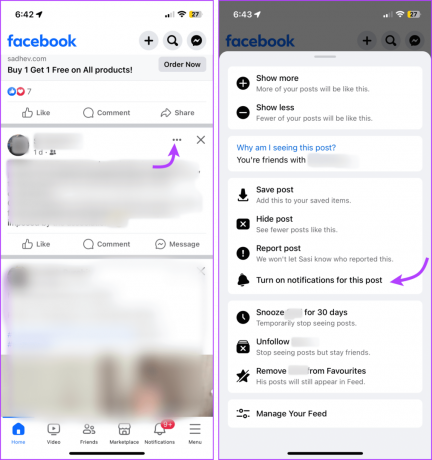
Você pode facilmente desativar a configuração. Basta seguir as etapas acima e selecionar ‘Desativar notificações para esta postagem’.
Observação: Depois disso, você receberá uma notificação se alguém adicionar um comentário, embora não seja notificado se alguém responder a um comentário.
Receba notificações no Facebook para uma pessoa específica na web
Você também pode garantir que será notificado quando alguém postar no site do Facebook. O método geral é o mesmo, pois você terá que adicionar o amigo à lista de amigos próximos.
Passo 1: Abra seu navegador e faça login no Facebook. Em seguida, visite o perfil do amigo.
Passo 2: Clique no botão Amigos e selecione Editar listas de amigos.

etapa 3: escolha Amigos próximos na lista.

E assim, está feito. Você também pode gerenciar as configurações de notificação. Para fazer isso, toque no ícone do seu perfil no canto superior direito → Configurações e privacidade → Configurações → Notificação na barra lateral esquerda.

Aqui, clique em Atualizações de amigos e certifique-se de que a opção ao lado de ‘Permitir notificações no Facebook’ esteja ativada. E escolha as opções preferidas para receber as notificações.

Curiosamente, também observamos que o Facebook classifica as postagens de ‘Amigos próximos’ como Favoritos quando visualizadas na web. Confira na imagem abaixo.

Receba notificações quando uma página for publicada no Facebook
Por alguma razão, você só obtém configurações básicas de notificação, ou seja, escolhe entre Deixar de seguir, Padrão e Favoritos ao usar um aplicativo móvel. No entanto, ao usar o aplicativo da web, você obtém algumas vantagens extras.
Para ativar notificações de postagem para uma página do Facebook, vá para a página → Clique no botão Seguindo. Como você pode ver na captura de tela abaixo, você tem a opção adicional de receber uma notificação se a página postar conteúdo, vídeos, vídeos ao vivo e ofertas.

Aqui também o Facebook oferece três opções para cada configuração,
- Padrão – você receberá até cinco notificações de postagem da página.
- Destaque – Apenas notificações de postagens sugeridas da página.
- Desligado.

Receba notificações quando alguém comentar na postagem
Novamente, o método é bastante semelhante à versão do aplicativo móvel. Basta clicar no ícone de três linhas ao lado da postagem e selecionar ‘Ativar notificações para esta postagem’.

Como receber notificações do Facebook sem acessar o Facebook
Talvez você esteja no caminho do minimalismo digital ou apenas queira abandonar o hábito de rolar a desgraça e, para isso, excluiu o aplicativo do Facebook do seu celular. Mas isso não significa que você não possa receber notificações importantes do Facebook. Temos algumas soluções alternativas que podem ajudar.
Receba notificações do Facebook por e-mail ou SMS
Você pode receber todas ou algumas notificações específicas do Facebook por e-mail ou SMS. Para fazer isso, vá para Configurações e privacidade do Facebook → Configurações → Notificações. Aqui, role para baixo até a seção ‘Como você recebe notificações’.

Aqui, selecione Email e escolha entre as três opções a seguir,
- Todos – Receba todas as notificações eleitas em sua caixa de entrada.
- Sugerido – Notificação de que o Facebook acha que você pode estar interessado, exceto as categorias que você desativou.
- Notificações obrigatórias – Apenas notificações importantes relacionadas à sua conta, segurança, privacidade e páginas que você gerencia.
Se você selecionou uma das duas primeiras opções, role para baixo e ative ou desative as categorias de notificações que deseja ou não em sua caixa de entrada.

O processo para habilitar notificações via SMS também é semelhante. Basta fornecer seu número → selecionar a frequência de notificação e as categorias.
Obtenha notificação da web para Facebook
Você deve ter notado um pop-up de permissão ao fazer login em sites que perguntam se você deseja receber atualizações deles. O Facebook também faz isso, mas se você não vir o pop-up ou o tiver rejeitado há muito tempo, veja como ativar as notificações do navegador para o Facebook.
Observação: embora ilustremos o método com o Chrome, ele funciona com todos os navegadores. Então, sinta-se à vontade para fazer isso em seu navegador padrão.
Abra o navegador e faça login na sua conta do Facebook. Clique na foto do seu perfil no canto superior direito → Configurações e privacidade → Configurações → Notificações. Aqui, role para baixo e clique em Navegador → ativar notificações push do navegador.

Você também pode gerenciar quando será alertado e ativar ou desativar as opções de acordo.
Gerencie notificações de postagens do Facebook como um profissional
Certamente sentimos que o Facebook pode pegar uma página do sistema de notificação do Instagram e simplificar o recebimento de notificações quando alguém posta. Por que continuar com o incômodo de adicionar pessoas a amigos próximos e outros enfeites? Mantendo os dedos cruzados e esperando que os Meta Gods estejam ouvindo.
Enquanto isso, se você tiver algum problema com as notificações do Facebook ou precisar de nossa ajuda com qualquer aplicativo de mídia social, escreva na seção de comentários.